发布时间:2025-11-25 13:19:01作者:xx
当遇到photoshop暂存盘已满的情况,可通过以下几种方法来解决。
首先,检查暂存盘设置。打开photoshop,依次点击“编辑”>“首选项”>“性能”。在这里能看到当前的暂存盘设置,默认情况下,photoshop会将暂存盘设置在系统盘(通常是c盘),如果c盘空间有限,可更改暂存盘位置。选择一个有足够空间的磁盘分区,比如d盘或e盘等,然后点击“确定”保存设置。
其次,清理暂存盘文件。photoshop在运行过程中会生成大量的暂存文件,占用磁盘空间。可以通过以下方式清理:找到photoshop安装目录下的“temp”文件夹,将其中的文件全部删除。同时,在系统的临时文件夹中(一般路径为c:⁄windows⁄temp),也清理一下与photoshop相关或其他无用的临时文件。
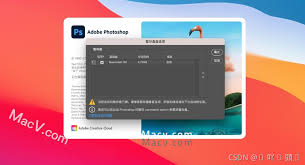
再者,释放系统内存。关闭其他不必要的程序,减少系统资源占用。photoshop运行时,如果同时打开多个大型程序,会导致内存不足,从而使暂存盘负担加重。关闭那些暂时不需要的软件,为photoshop腾出更多内存空间。
另外,定期清理历史记录和撤销步骤。过多的历史记录和撤销步骤也会占用一定的磁盘空间。在photoshop中,点击“编辑”>“清理”>“历史记录”以及“编辑”>“清理”>“全部”,这样可以清除一些不必要的缓存数据。
最后,如果以上方法都不能有效解决问题,考虑升级硬件。增加物理内存(如安装更大容量的内存条),或者更换更大容量、读写速度更快的硬盘,以此来满足photoshop运行时对暂存盘空间的需求。

通过上述这些方法,可以有效解决photoshop暂存盘已满的问题,让软件能够更顺畅地运行,避免因暂存盘空间不足而导致的各种错误和卡顿现象。
免责声明:以上内容源自网络,版权归原作者所有,如有侵犯您的原创版权请告知,我们将尽快删除相关内容。
下一篇:抖音没粉丝如何开通橱窗卖货
如何成为抖音外卖骑手
抖音冰墩墩特效视频怎么拍摄
淘宝怎么购买冬奥会吉祥物冰墩墩
支付宝早起打卡失败怎么回事
2022春运火车票提前多久预售
支付宝2022年年有余活动怎么玩
支付宝隔离政策在哪里查
支付宝嘉图借书怎样还书
微信星星特效怎么触发
拼多多答题领iPhone答案是什么
阳光志愿信息服务系统官网入口在哪
网易将军令如何校准
EditPlus如何新建浏览器文件窗口
Classin怎么关闭新消息通知
如何退保支付宝好医保
房产中介管理系统总结怎么写
爱聊真的可以约到人吗
竹马法考怎么设置题库
教资成绩怎么查询
如何退出Word修改模式

决胜台球是款台球竞技比赛闯关游戏,游戏中玩家可以体验到非常真实的台球玩法,有着大量的关卡可以去解锁闯关,可以在商城中进行购买各种风格的球杆,不断的提高实力,达到更高的段位。游戏特色1.游戏中的奖励多样,轻松解锁不同的球杆2.简单在游戏中进行规划撞击,完成台球比赛3.关卡匹配,玩法不同,游戏自由选择游戏亮点1.简单游戏操作玩法,在游戏中轻松提升技巧2.学习更多的台球知识,轻松在游戏中封神3.精致游戏
3.2
火爆三国手游是很好玩的三国策略战争手游,在游戏中会有很多的武将可以让玩家来进行获取,游戏中的武将都是三国中耳熟能详的人物,玩家在游戏中可以指挥自己的角色在游戏中开始精彩的战斗。游戏玩法超多的武将选择,更结合武将养成的玩法,喜欢这款游戏的不要错过,游戏中玩家可以不断解锁强力武将,中后期随着等级的提升也能打出爆发的伤害,非常节省玩家的时间,并且还搭配了各种的技能,感受全新的乐趣体验。游戏介绍火爆三国是
3.1
射爆香肠人是款画面视角非常独特的休闲闯关游戏,在一开始玩家需要慢慢的熟悉玩法教程,就可以快速的上手了,有点类似于塔防的玩法机制,选择摆放一个个的角色,来阻止各种的香肠人通过。游戏特色1.超级丰富的闯关内容等待你的加入,通过各个关卡中的挑战来体验丰富的游戏乐趣!2.在一次次的闯关挑战当中来积累更多的经验,收集更多的道具,以此提升自己的闯关能力!3.紧张刺激的射击对战过程,每个关卡里面出现的香肠人战斗
4.2
我踢得贼准是款非常趣味的足球射门闯关小游戏。游戏中玩家将操控中角色进行调整好角度和方向来进行一次次的射门,角色离球门的距离是会越来越远的,需要准确的调整好位置与角度。游戏特色1.自由组建自己的游戏团队,在游戏中轻松战斗2.真实好玩的游戏挑战过程,轻松进行游戏冒险3.夺得冠军,轻松简单提升自己的踢球实力游戏亮点1.不同的踢球规则,在游戏中尽情发挥自己的实力2.全新游戏比赛规则,感受绿茵足球的战斗乐趣
4.9
极速逃亡3是一款十分有趣的逃脱类游戏,在游戏中有很多的武器可以让玩家来进行选择,游戏中的武器都是十分地好用的,玩家可以在游戏中通过自己的闯关在游戏中获得更多的武器来帮助自己进行闯关。游戏特色1、游戏的玩法十分新颖,玩家可以轻松尝试全新的逃脱玩法。2、海量关卡自由挑战,每次闯关都是一次全新的体验。3、完成游游戏的逃脱任务,获取丰厚的游戏奖励。游戏魅力1、玩家要快速找到敌人防御最薄弱的环节,利用这样的
3.5